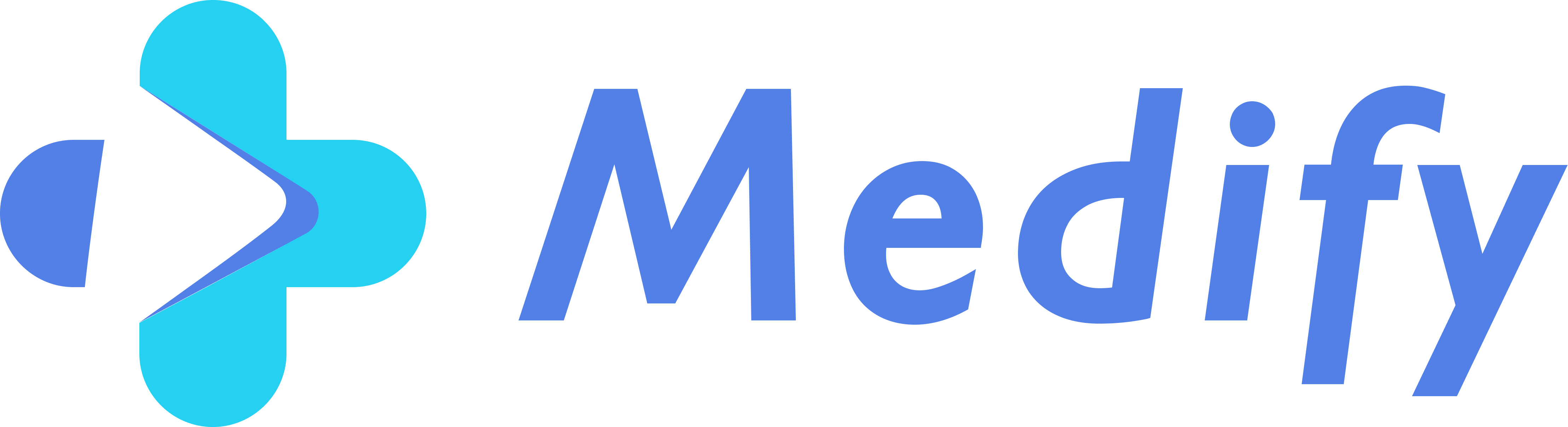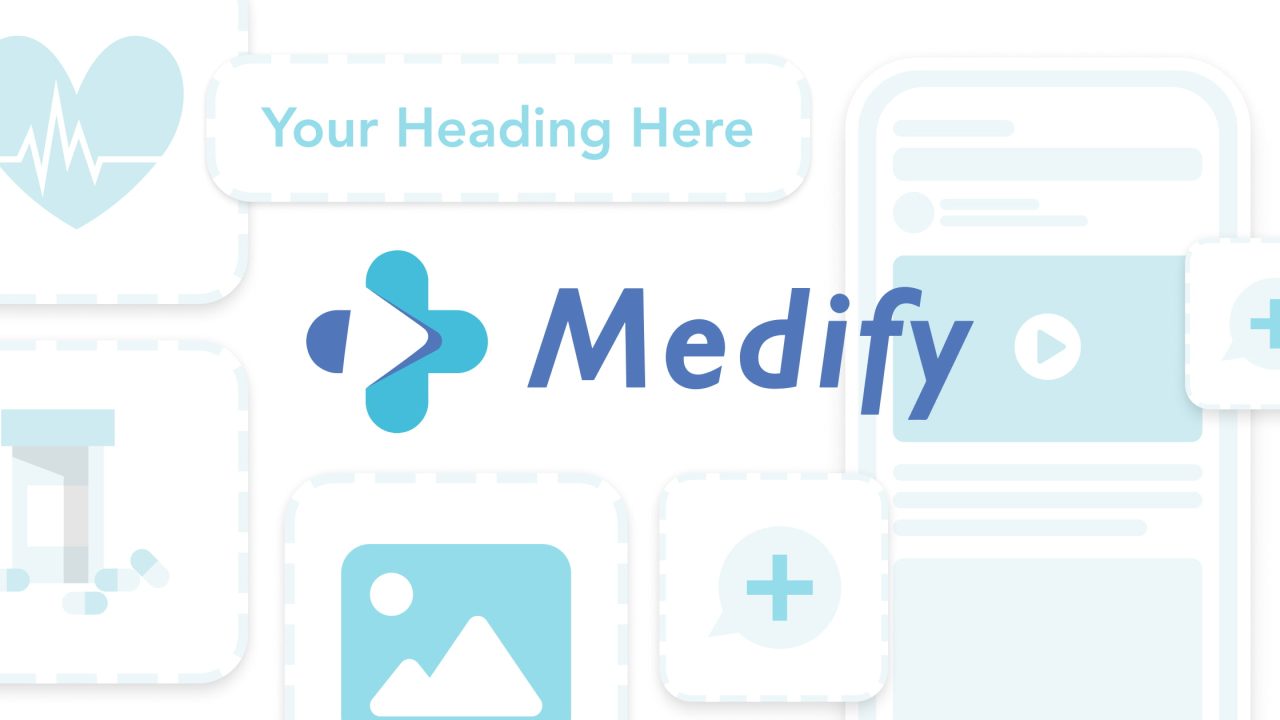歡迎來到Medify系統後台的第3章教學<數據分析模組>,Medify提供註冊會員直覺操作後台介面,使註冊會員(主要成員為醫師)建置專屬的醫療衛教資訊、影音,讓患者、家屬等使用者能於前台瀏覽,並且後台擁有數據搜集功能,能快速掌握數據概況。
若想了解其他相關操作資訊,請參考<Medify 系統操作手冊–目錄>。
👉 後台網址: https://backstage.medify.app/

後台系統操作教學-數據分析頁面
後台系統登入後,主介面涵蓋多種功能與區塊,實際頁面如下圖所示:
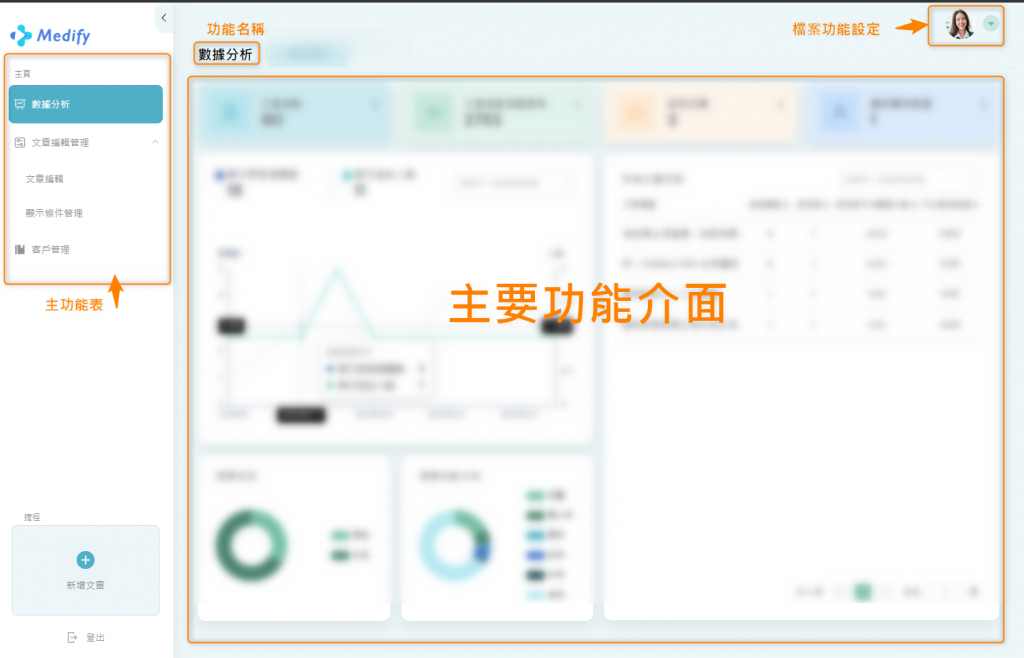
後台系統主介面主要分為5大區塊:
- 主功能表-左側為主功能列表,點選欲瀏覽功能即可進入頁面
- 功能名稱-當前功能頁面名稱
- 主要功能介面-切換不同功能頁面時,該頁面內容會於主要功能介面切換呈現
- 檔案功能設定-提供系統檔案、個人帳號管理設定
- 左下角新增文章-新增文章的快速捷徑
- 左下角登出-登出後台系統
數據分析
系統除了將紙本資訊數位化外,更能透過數據搜集了解使用者行為、習慣,並即時更新數據,讓帳號擁有者掌握醫病互動真實概況。
數據分析依照個人、團體分為兩種介面模式,「醫師個人數據」、「醫學會/廠商數據」,數據呈現內容區別化,讓分析更符合使用者觀點。
🔰醫師個人數據
針對醫師個人用戶設計的數據報告,內容以多數用戶需求設計,不論是文章總數、瀏覽數、留言數等,皆用直覺式圖表、區塊呈現,讓帳號擁有者可以綜觀數據。
個人報告
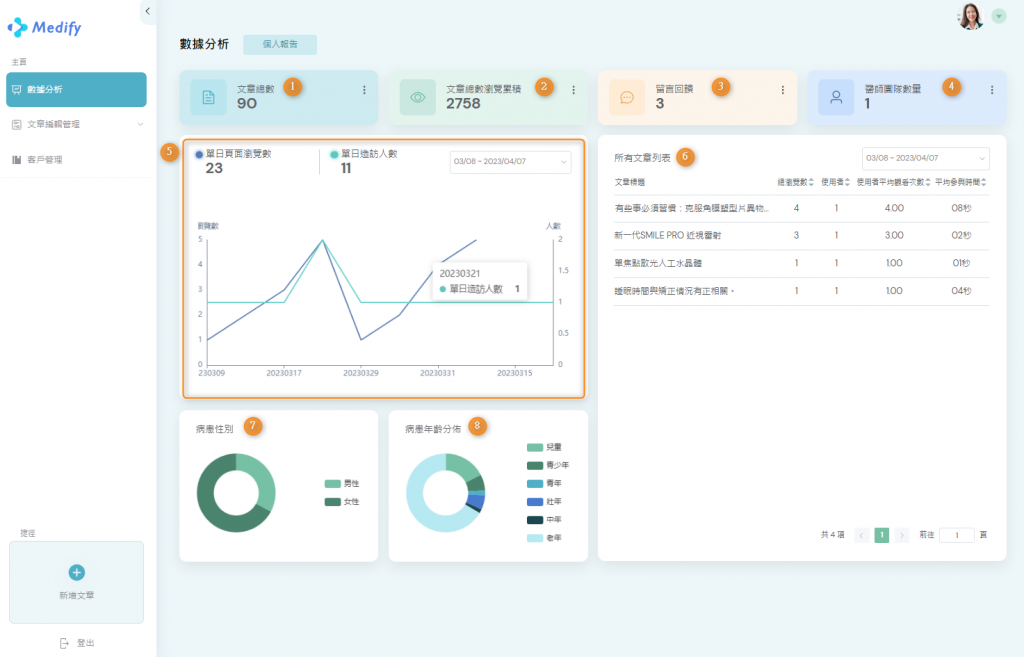
指引1:帳號擁有的文章總數量
指引2:帳號累積至今日所有文章的瀏覽總數量
指引3:帳號累積至今日所有文章的留言總數量
指引4:帳號醫師團隊總人數

指引5:自訂日期區間,檢視區間內每日系統前台瀏覽總數量、造訪總人數
💡該區塊預設為過去30天資料,帳號管理者可透過報表右上方的下拉式選單,選擇日期區間,圖表資料會依照選擇更新
💡若想要圖表資料單一化,可以點擊「單日頁面瀏覽數」、「單日造訪人數」調整圖表中折線顯示或隱藏,得到單一化數據圖表
💡滑鼠游標平留在圖表,並使用滑鼠滾輪滾動,可以調整圖表區間大小
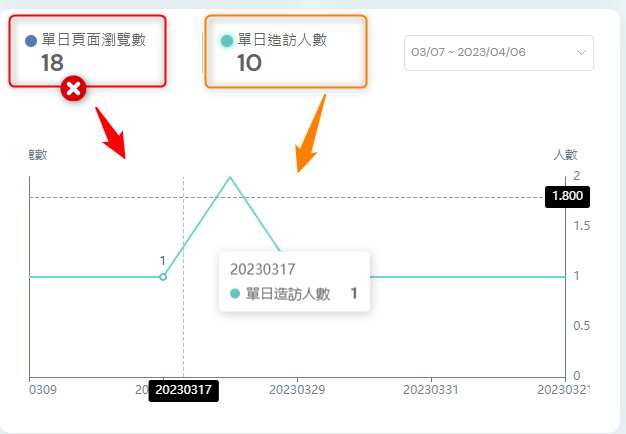
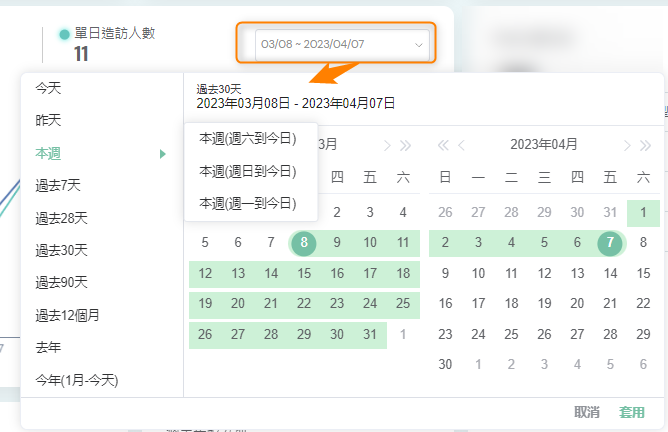
指引6:所有文章列表區塊中,可透過列表右上方的下拉式選單,選擇日期區間,列表資料會依照選擇更新。資料內容包含文章總瀏覽數、使用者數量、使用者平均觀看次數、平均參與時間,並可以透過資料名稱右側的「▲」、「▼」調整遞增與遞減排序
💡該區塊預設為過去30天資料,帳號管理者可透過報表右上方的下拉式選單,選擇日期區間,列表資料會依照選擇更新
💡平均參與時間 = 使用者參與時間總長度/活躍使用者人數
💡若要查看完整文章標題,可將滑鼠移動標題上方,即會顯示出完整文章標題的提示框,或是直接點擊連結,查看前台此篇文章頁
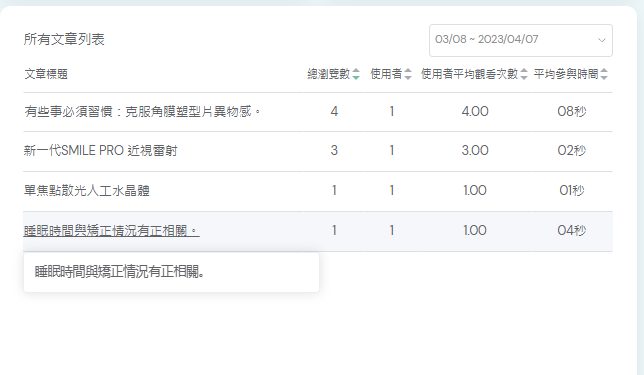
指引7:依據問答中使用者回覆,統整、分析至今前台使用者的男女占比
指引8:依據問答中使用者回覆,統整、分析至今前台使用者的年齡比例

🔰醫材廠商
針對醫學會、廠商團體用戶設計的數據報告,內容以多數用戶需求設計,不論是文章總數、瀏覽數、留言數等,皆用直覺式圖表、區塊呈現,可以綜觀團體數據。
廠商數據報告
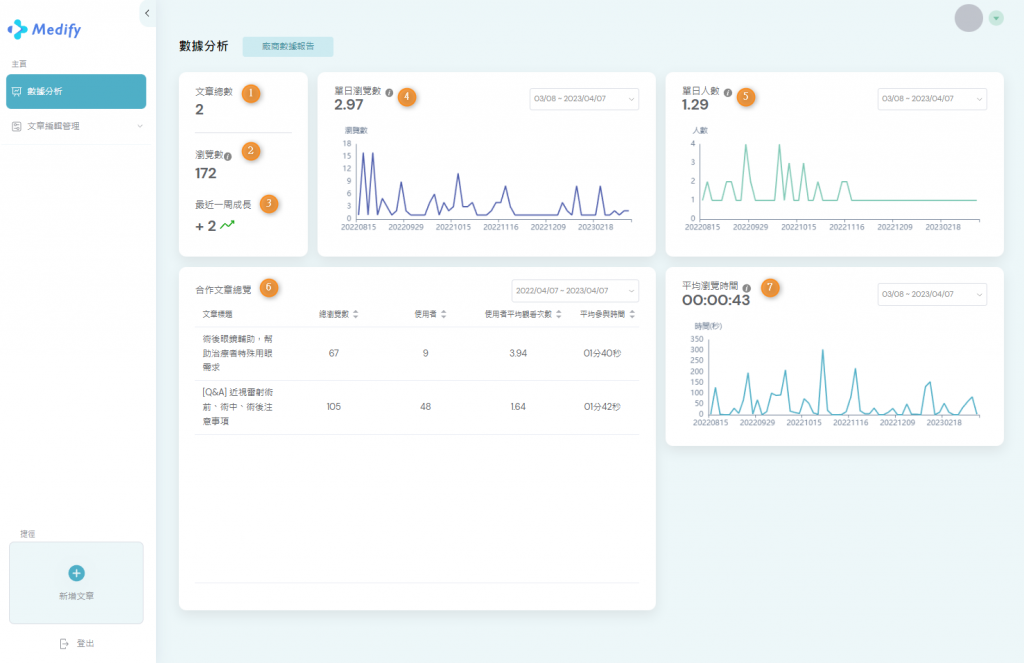
指引1:醫學會/廠商擁有的文章總數量
指引2:醫學會/廠商累積至今日所有文章的瀏覽總數量
指引3:過去7天內,總瀏覽數變化狀況
指引4:自訂日期區間內,醫學會/廠商所有文章的每日總瀏覽數
指引5:自訂日期區間內,所有文章每日造訪人數
指引6:自訂日期區間內,合作文章總覽可查看文章分享至個人帳號的相關數據,包括總瀏覽數、訪客人數、使用者平均觀看次數、平均參與時間。列表可透過列表右上方的下拉式選單,選擇日期區間,列表資料會依照選擇更新,並可以透過資料名稱右側的「▲」、「▼」調整遞增與遞減排序
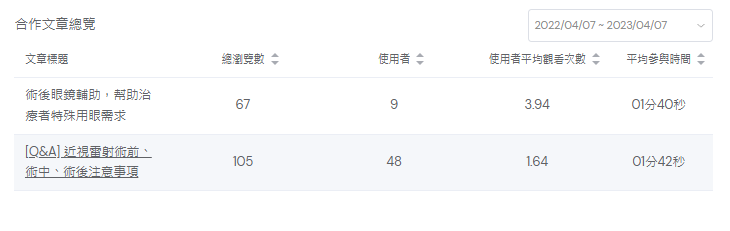
💡該區塊預設為過去30天資料,帳號管理者可透過報表右上方的下拉式選單,選擇日期區間,列表資料會依照選擇更新
💡平均參與時間 = 使用者參與時間總長度/活躍使用者人數
💡若要查看完整文章標題,可將滑鼠移動標題上方,即會顯示出完整文章標題的提示框,或是直接點擊連結,查看前台此篇文章頁
指引7:自訂日期區間內,所有文章每日的平均瀏覽時間
💡該區塊預設為過去30天資料,帳號管理者可透過報表右上方的下拉式選單,選擇日期區間,列表資料會依照選擇更新
💡平均瀏覽時間 = 使用者瀏覽時間總長度/使用者人數
下一章將說明後台<文章編輯功能>操作方式。